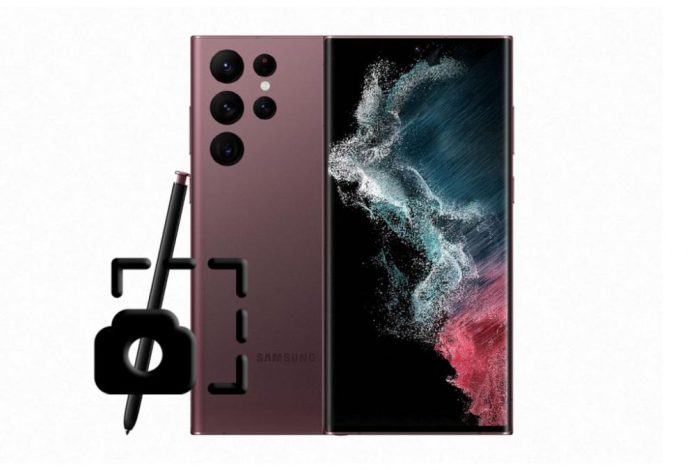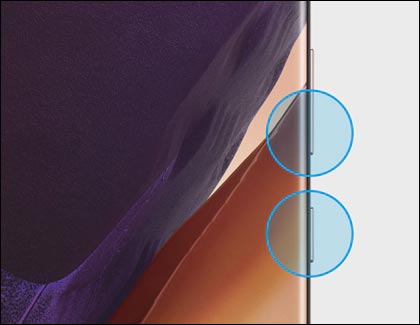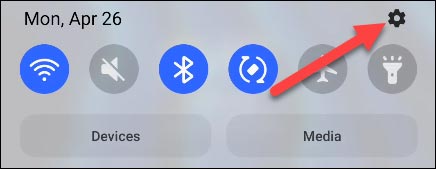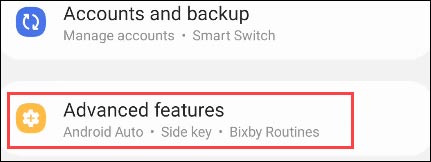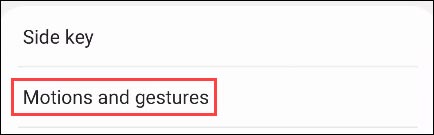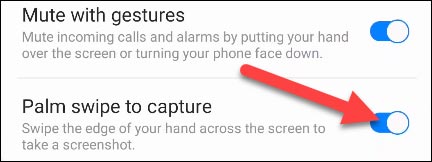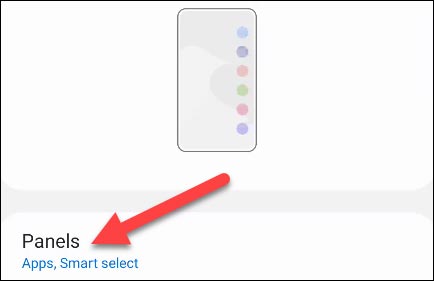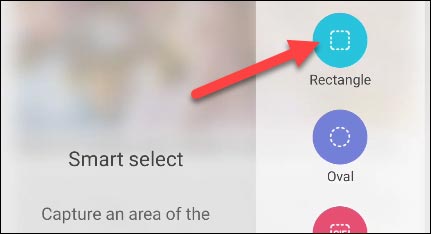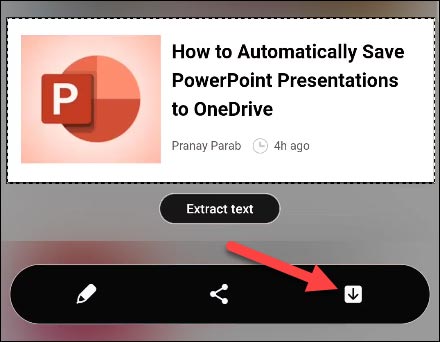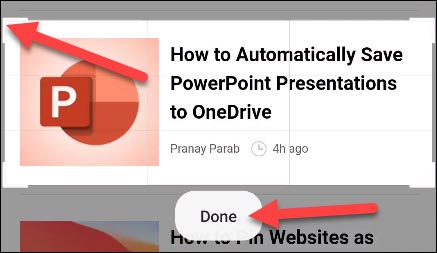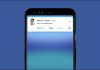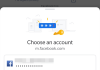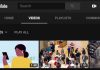معمولا اسکرین شات گرفتن در تمامی گوشی های سامسونگ با سیستم عامل اندروید امکان پذیر بوده که در بعضی از مدل ها برخی روش های اسکرین شات گرفتن مشترک هستند.
چندین روش برای اسکرین شات گرفتن در گوشی گلکسی S22 Ultra سامسونگ وجود دارد که در ادامه به توضیح آن ها می پردازیم.
روش های اسکرین شات گرفتن در گوشی سامسونگ Samsung Galaxy S22 Ultra
- روش اول: اسکرین شات از گوشی گلکسی S22 سامسونگ با استفاده از کلید های سخت افزاری
- روش دوم: اسکرین شات از گوشی گلکسی S22 سامسونگ از طریق (Palm Gesture) Palm Swipe
- روش سوم: اسکرین شات از گوشی گلکسی S22 سامسونگ از طریق نوار کناری هوشمند (Smart Select)
- روش چهارم: اسکرین شات از گوشی گلکسی S22 سامسونگ از طریق دستار هوشمند سامسونگ Hey Bixby
با روش های تکنولوژی همراه باشید تا روش های اسکرین شات گرفتن در گوشی گلسی S22 اولترا سامسونگ را بررسی کنیم.
روش اول:
اسکرین شات از گوشی گلکسی S22 سامسونگ با استفاده از کلید های سخت افزاری
- وضعیت صفحه نمایش خود را در موقعیت صفحه ای که به دنبال اسکرین شات از آن می باشید قرار دهید.
- سپس کلید های ترکیبی Power و Volume Down که در کنار گوشی قرار دارد را به طور همزمان فشار دهید و رها کنید.
- اسکرین شات گرفته شده در گالری گوشی شما ذخیره می شود.
روش دوم:
اسکرین شات از گوشی گلکسی S22 سامسونگ از طریق (Palm Gesture) Palm Swipe
در ابتدا می بایست ویژگی Palm Swipe را فعال کنید، برای فعال کردن به مسیر زیر بروید:
Settings > Advanced features > Motions and gestures > Palm Swipe to Capture
- نوار وضعیت صفحه نمایش گوشی خود را با کشیدن انگشت خود از بالای صفحه نمایش به پایین باز کنید.
اسکرین شات از گوشی گلکسی S22 سامسونگ از طریق نوار کناری هوشمند (Smart Select)
با استفاده از این روش می توانید تنها از قسمتی از صفحه نمایش خود اسکرین شات تهیه کنید ، در واقع می توانید اسکرین شات های گرفته شده را کراپ با برش دهید.
در ابتدا می بایست ویژگی Edge Panels را فعال کنید
- نوار وضعیت صفحه نمایش گوشی خود را با کشیدن انگشت خود از بالای صفحه نمایش به پایین باز کنید.
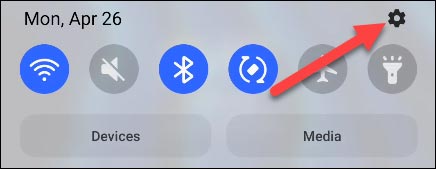
- سپس گزینه Display را منوی های نمایش داده شده انتخاب کنید.
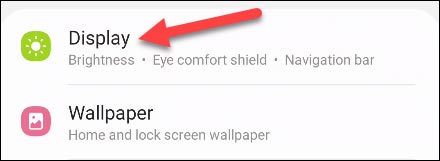
- بعد از آن کلید گزینه Edge Panels را فعال کنید.
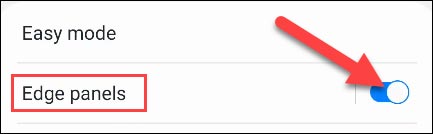
- که در مرحله بعدی به شما انیمیشنی از نحوه فعال سازی و دسترسی به نوار کناری را می بینید، به Panels بروید.
- در این قسمت می توانید گزینه هایی که می خواهید را به smart select اضافه کنید را انتخاب کنید.
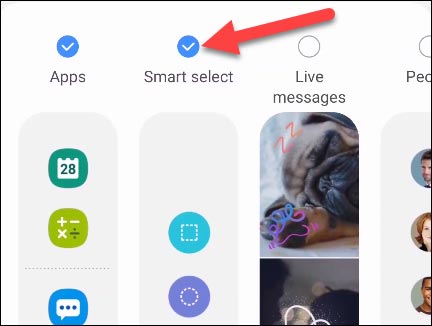
- بعد از فعال سازی Smart Select، صفحه نمایش خود را در وضعیتی که به دنبال اسکرین شات گرفتن از آن هستید قرار دهید، سپس نوار کناری ایجاد شده در لبه صفحه را بکشید.
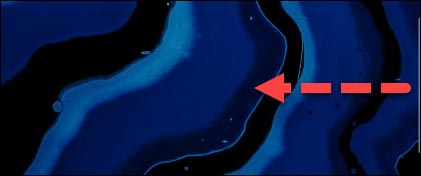
- سپس از منوی نمایش داده شده یکی از گزینه های Rectangle و یا Oval را را برای اسکرین شات گرفتن انتخاب کنید.
- بعد از انتخاب Rectangle و یا Oval از قسمتی که تنظیم می کنید می توانید اسکرین شات تهیه کنید.
روش چهارم:
اسکرین شات از گوشی گلکسی S22 سامسونگ از طریق دستار هوشمند سامسونگ Hey Bixby
در این روش نیازی به لمس صفحه نمایش گوشی S22 سامسونگ نیست و با استفاده از دستورات صوتی می توانید از صفحه نمایش گوشی اسکرین شات تهیه کنید.
- بعد از فعال سازی Bixby ، Bixby را باز کنید و سپس بر روی منوی همبرگری بزنید.
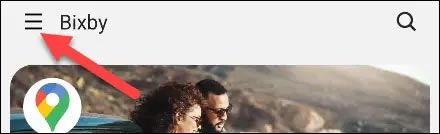
- سپس آیکن چرخ دنده را انتخاب کنید تا تنظیمات باز شود.
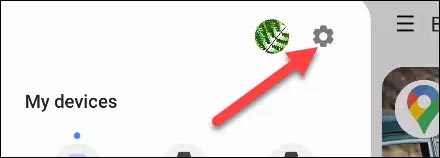
- سپس از گزینه Voice Wake-Up را فعال کنید.
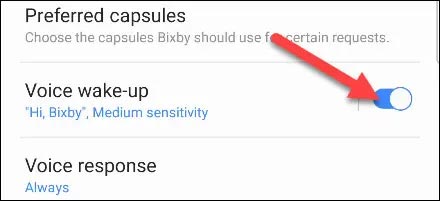
- Bixby راهنمای فرایند استفاده از دستور صوتی را به شما آموزش میدهد.
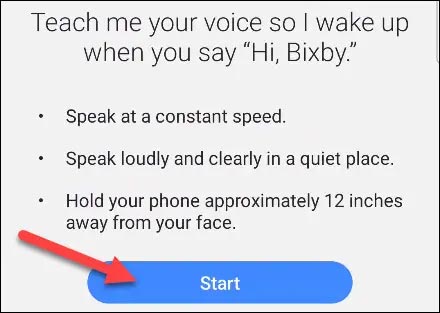
- بعد از آن عبارت “Hi Bixby, take a screenshot” را بگویید تا اسکرین شات انجام شود.